Листинг 17.1. Код формы frm_Main (html, txt)
Подготовка книги Microsoft Excel
В данном примере мы будем использовать один из листов книги в качестве хранилища данных. Давайте удалим из книги все листы кроме одного, назовем этот лист sh_Base и для удобства создадим на листе заголовок таблицы, которая будет использоваться при работе программы. Вот, что у нас получилось (рис. 17.5.).
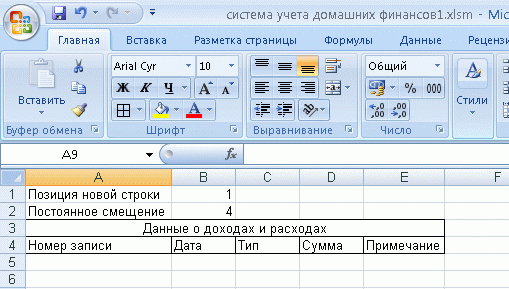
Рис. 17.5. Структура данных для хранения информации
В строках таблицы "Данные о доходах и расходах" будут храниться записи, введенные пользователем с помощью формы frm_In.
Для работы с этой таблицей мы будем использовать стиль ссылок R1C1, то есть, обращаться к ней по номеру строки и столбца. Ориентироваться внутри строк нам поможет знание следующих фактов о нашей таблице:
- Ширина таблицы составляет 5 ячеек.
- Номер записи - ячейка №1
- Дата - ячейка №2
- Тип - ячейка №3
- Сумма - ячейка №4
- Примечание - ячейка №5
Например, для того, чтобы узнать тип операции, записанной в строку с номером n нам понадобится проанализировать третью ячейку строки.
Для того, чтобы перемещаться по отдельным строкам таблицы, нам нужно знать, адреса первой и последней строк в таблице. Обратите внимание на то, что данные, которые будет вводить пользователь, будут располагаться начиная со строки №5, четыре первых строки заняты служебной информацией. То есть, первая строка таблицы будет располагаться в пятой строке листа Excel. Адресовать эту строку можно по-разному. Мы выбрали следующий способ: строка будет адресоваться собственным номером и постоянным смещением.
В ячейке листа B2 будем хранить информацию о постоянном смещении нашей таблицы. Там записано 4. Для того, чтобы получить номер строки листа, в котором хранится строка нашей таблицы с номером n, нужно n прибавить к значению постоянного смещения. То есть, для первой строки мы получим 4+1=5, для второй - 4+2=6.
В ячейке B1 хранится очень важное значение - мы назвали его Позиция новой строки. Это - адрес строки, которая должна быть записана при следующем обращении к процедуре записи. Для того, чтобы узнать номер последней заполненной строки, нужно из показателя Позиция новой строки вычесть 1.
Давайте подытожим сказанное. Для того, чтобы получить доступ к строке таблицы, используем номер этой строки и постоянное смещение. Адресовать отдельные ячейки в строке мы можем, зная структуру таблицы.
Ниже эти сведения помогут нам создать процедуры программы для работы с данными, а сейчас давайте рассмотрим "оснащение" каждой из форм.
Код формы frm_Main
Для удобства здесь и далее код, относящийся к одной форме, приводится в таком виде, в котором он хранится в модуле формы - с названиями обработчиков событий и т.д. Выше мы подробно документировали состав каждой формы, это позволит вам легко ориентироваться в листингах. В листинге 17.1. вы можете найти код формы frm_Main.
Private Sub cmd_Exit_Click()
When_Exit
End Sub
Private Sub cmd_frm_Balance_Click()
frm_Balance.Show
End Sub
Private Sub cmd_frm_In_Click()
frm_In.Show
End Sub
Private Sub cmd_frm_Out_Click()
frm_Out.Show
End Sub
Private Sub cmd_frm_Report_Click()
frm_Report.Show
End Sub
Private Sub UserForm_Terminate()
When_Exit
End Sub
Sub When_Exit()
ThisWorkbook.Save
ThisWorkbook.Close
End Sub
Листинг 17.1. Код формы frm_Main (html, txt)
Обратите внимание на то, что при нажатии кнопки cmd_Exit, а так же - по событию UserForm_Terminate(), которое происходит при закрытии главной формы, вызывается процедура When_Exit. Она сохраняет рабочую книгу и закрывает ее. Таким образом, выйдя из главной формы, пользователь закрывает и книгу с данными.
При открытии книги мы отображаем на экране главную форму программы. Для этого мы добавили обработчик события Open для объекта Workbook (листинг 17.2.). Напомню, что в браузере проектов объект Workbook называется ЭтаКнига.
Private Sub Workbook_Open()
frm_Main.Show
End Sub
